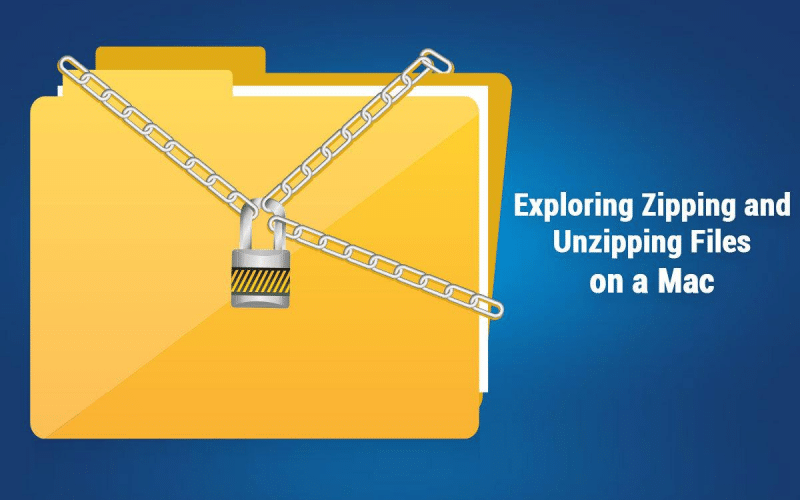الملفات المضغوطة والمحفوظات شائعة في الوقت الحاضر. تشغل هذه الملفات والمجلدات مساحة أقل ، مما يسهل مشاركتها أو تحميلها عبر الأنظمة الأساسية والأجهزة. في هذه المقالة ، سوف تستكشف ضغط الملفات وفك ضغطها على جهاز Mac.
ما معنى ملف مضغوط؟
لن تصمد مساحة العمل الرقمية بدون ضغط الملفات ، كما أن ضغط الملفات والمجلدات يعد طريقة خالية من الخسائر لأرشفتها وضغطها. تستخدم ملفات Zip الضغط لإرسال ملفات كبيرة تحمل بيانات واسعة النطاق بشكل أسرع.
Zip هو تنسيق يستخدم لضغط ملف واحد أو عدة ملفات معًا في مكان واحد. نتيجة لذلك ، يتم تقليل حجم الملف ، مما يجعل تخزين الملفات أو نقلها أسهل. بالإضافة إلى ذلك ، يمكن للمستلم استخراج ملف أو فك ضغطه لاستخدامه بالتنسيق الأصلي.
إذن ، كيف يتم تحديد ملف أرشيف مضغوط؟ بسيط. يتم التعرف عليه بامتداد .zip في نهاية اسم الملف وسحاب يعمل في منتصف الملف.
يعد ضغط الملفات طريقة تم اختبارها على مدار الوقت ، ولم تتغير بشكل أساسي ، ولكن تم توسيع حالات استخدامها. على سبيل المثال ، يمكنك ضغط الملفات لتقليل أحجامها وإرسال حزم من المستندات والمجلدات عبر البريد الإلكتروني والأنظمة الأساسية الأخرى. يمكنك أيضًا استخدامه لإرسال مجلدات كبيرة من الصور أو مقاطع الفيديو. علاوة على ذلك ، فإن الألعاب أو التطبيقات التي يتم تنزيلها من الإنترنت تكون مضغوطة أو مضغوطة أيضًا ، لذا فهي تشغل مساحة أقل ويتم تنزيلها بشكل أسرع. أخيرًا ، يمكنك فك ضغط الملفات لاستخدامها.
كيف تضغط الملفات على جهاز Mac الخاص بك؟
هناك طرق مختلفة لضغط الملفات على جهاز Mac الخاص بك.
- أداة الأرشفة - هذه هي أداة macOS المضمنة لضغط الملفات (وإلغاء ضغطها). تم العثور على الأداة المساعدة في مجلد التطبيقات> الأداة المساعدة ، والطريقة مباشرة. ابحث عن الملف أو الملفات التي تريد ضغطها ، وانقر بزر الماوس الأيمن على المجلد أو الملف واختر ضغط. سيتم إنشاء المجلد أو الملف المضغوط في نفس موقع الملف أو المجلد.
- المحطة الطرفية - يمكنك استخدام Terminal لضغط الملفات أو المجلدات. في Terminal ، أدخل ملف سطر أوامر مجلد Mac zip ٪ tar -czf LotsOfFiles.tgz [اسم المجلد] واضغط على مفتاح الإدخال. يمكنك أيضًا استخدام Terminal لتشفير أرشيف zip عن طريق فتح الأداة> كتابة cd desktop> الضغط على إدخال> إدخال zip -e [اسم ملف مضغوط]> الضغط على إدخال. بعد ذلك ، ستطلب منك الأداة تعيين كلمة مرور والتحقق منها. في المرة القادمة التي تفتح فيها الملف المضغوط ، يجب عليك إدخال كلمة المرور.
- الباحث - حدد موقع الملفات التي تريد ضغطها واخترها. انقر بزر الماوس الأيمن فوق التحديد وحدد ضغط. ستجد الملف أو المجلد المضغوط في نفس الموقع في Finder.
إلى جانب الأدوات والأدوات المساعدة المضمنة في macOS ، يمكنك أيضًا استخدام أدوات الجهات الخارجية مثل Archiver أو betterzip. هذه الأدوات سهلة الاستخدام وليست مزعجة للأعصاب مثل استخدام الأوامر الطرفية وحفظ الأوامر.
كيفية فك ضغط الملفات على جهاز Mac الخاص بك؟
يعد فك ضغط ملف أو مجلد مضغوط على جهاز Mac الخاص بك أمرًا سهلاً وخاليًا من المتاعب ، وذلك بفضل أداة الأرشفة المدمجة.
بعد تنزيل الملف المضغوط ، انقر نقرًا مزدوجًا فوقه ، وسيتم فك ضغط الملف تلقائيًا بواسطة أداة الأرشفة. سيتم فك ضغطه في نفس المجلد مثل الملف المضغوط. يمكنك تغيير الموقع يدويًا.
يمكنك الوصول إلى الملفات المستخرجة عن طريق النقر فوق الرموز المناسبة.
إلى جانب ذلك ، يمكنك أيضًا فك ضغط الملفات الموجودة على جهاز Mac باستخدام Finder. حدد موقع ملف .zip> انقر نقرًا مزدوجًا فوقه ، وسيظهر لك هذا محتويات المجلد المضغوط.
هل يمكنك رؤية المحتويات المضغوطة دون استخلاصها؟
إذا تم ضغط العديد من الملفات والمجلدات معًا ، فمن الضروري أن تكون قادرًا على عرض المحتويات قبل استخراجها. يمكنك استخدام BetterZip لمعاينة المجلدات والملفات المضغوطة على الجانب الأيمن من الشاشة. ما عليك سوى تحديد الملفات ، وستتوفر المعاينة. يسمح لك هذا التطبيق حتى باستخراج ملف منفصل من أرشيف مضغوط.
ما هي مزايا ضغط الملفات والمجلدات
تعمل الملفات والمجلدات المضغوطة أو المضغوطة على توفير مساحة التخزين وزيادة كفاءة جهاز Mac. إنها أيضًا طريقة فعالة لتحسين عمليات نقل الملفات باستخدام البريد الإلكتروني. نظرًا لتقليل حجم الملف ، فإنه يسمح لك بإرسال رسائل البريد الإلكتروني بشكل أسرع. كما أن التنسيق يشفر البيانات ويضمن أنها آمنة. يساعد ذلك في الحفاظ على أمانك وخصوصيتك عند إرسال الملفات عبر الويب.
باختصار ، يعد ضغط الملفات طريقة فعالة وبسيطة لزيادة كفاءة معالجة الملفات. إنها أيضًا عملية مباشرة لضغط الملفات وفك ضغطها على جهاز Mac الخاص بك.
متى يتم ضغط الملفات أو المجلدات؟
يمكنك ضغط الملفات والمجلدات متى احتجت إلى إرسال بيانات كبيرة بسرعات أعلى عبر الإنترنت. هذا هو السبب في أنه تنسيق ملف أساسي في إعدادات الأعمال.
الخط السفلي
يعد ضغط الملفات وفك ضغطها على جهاز Mac عملية مباشرة إلى حد ما. استخدم هذا التنسيق لمشاركة كميات كبيرة من المعلومات وتخزينها.